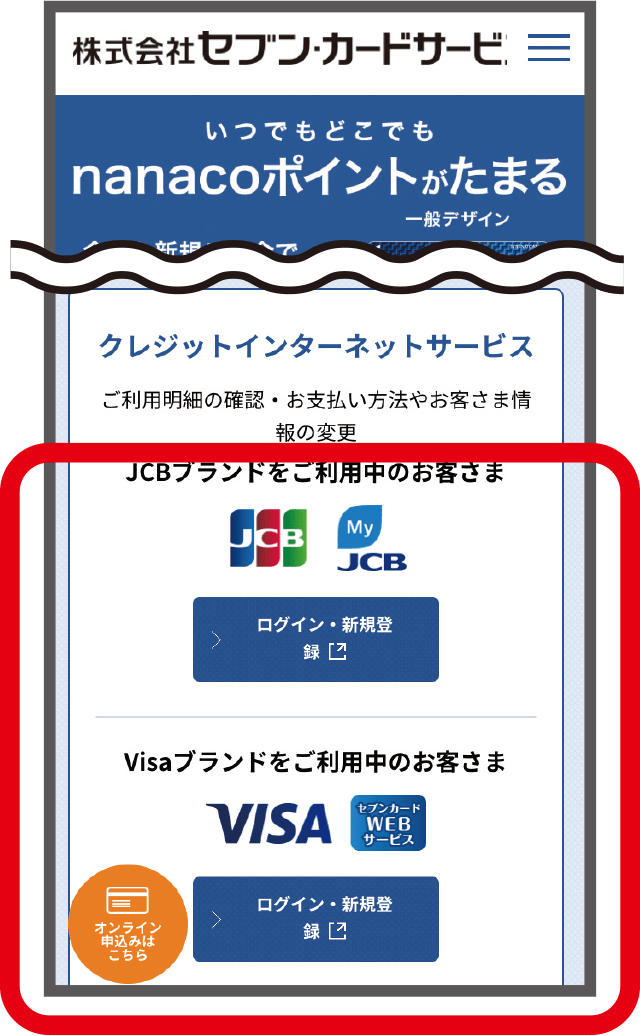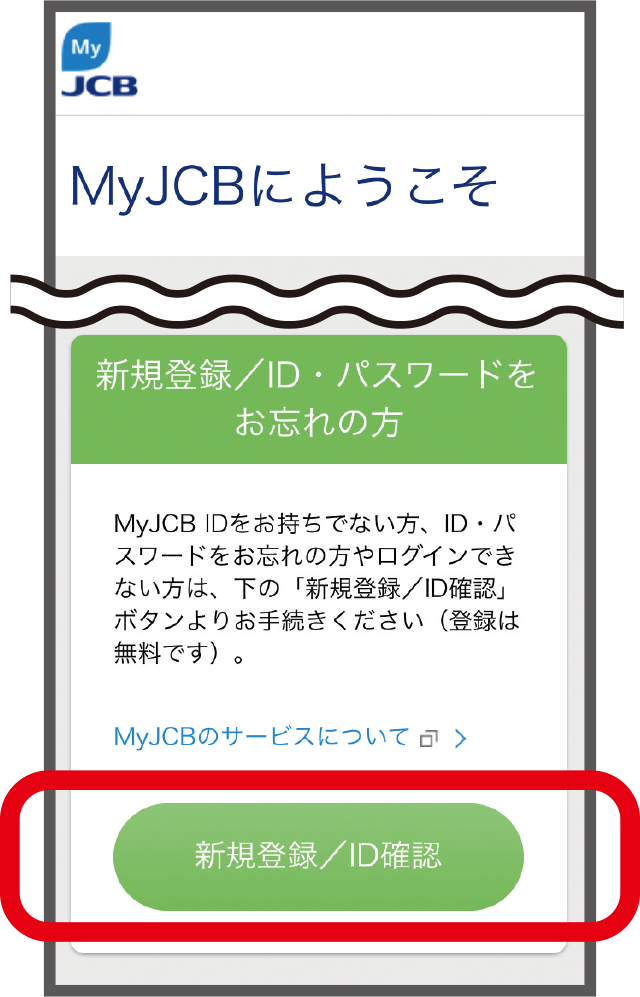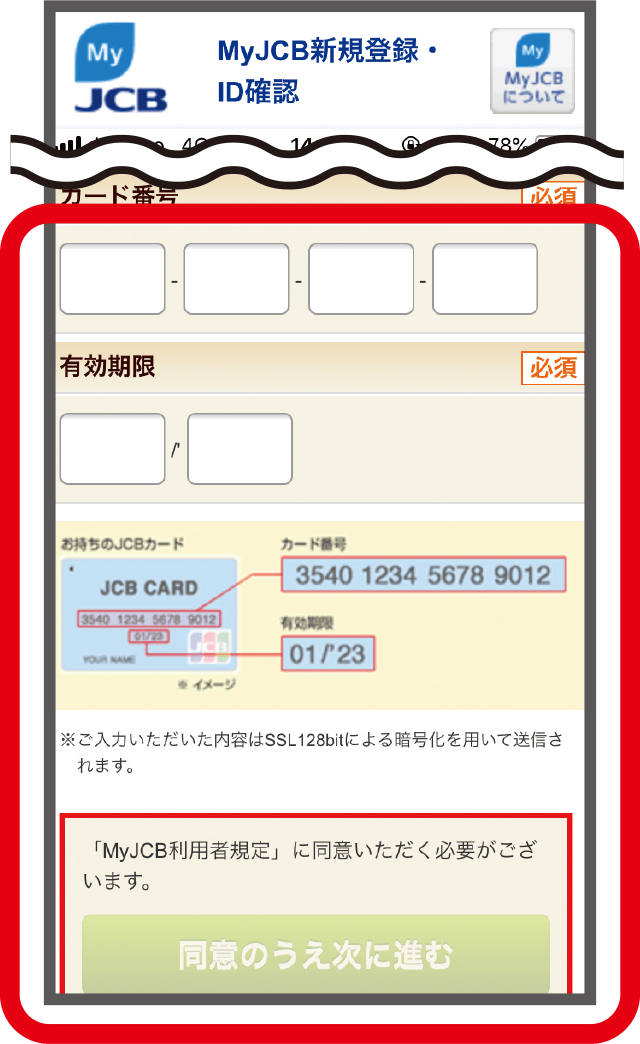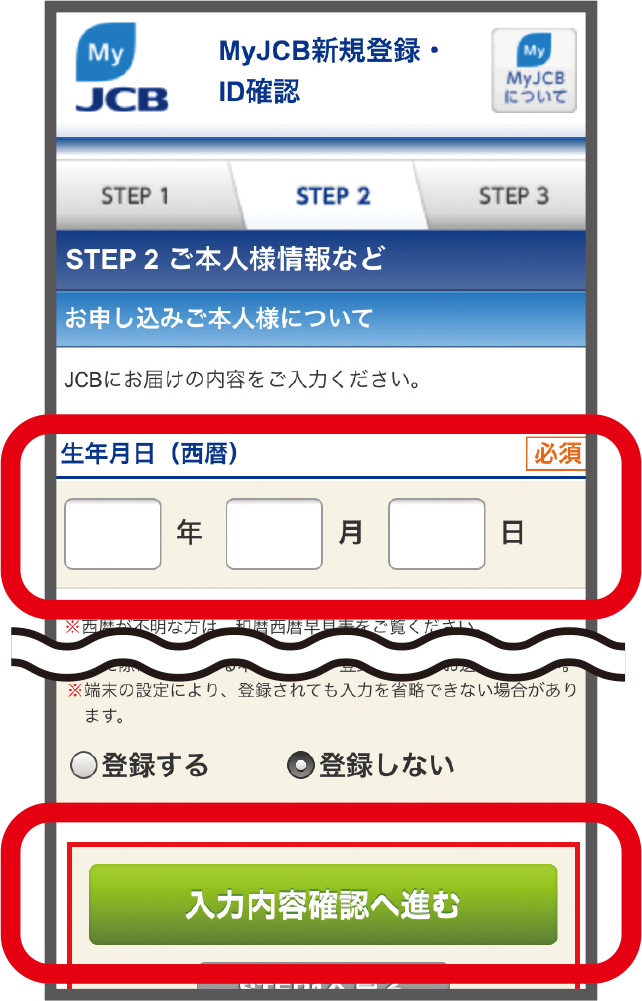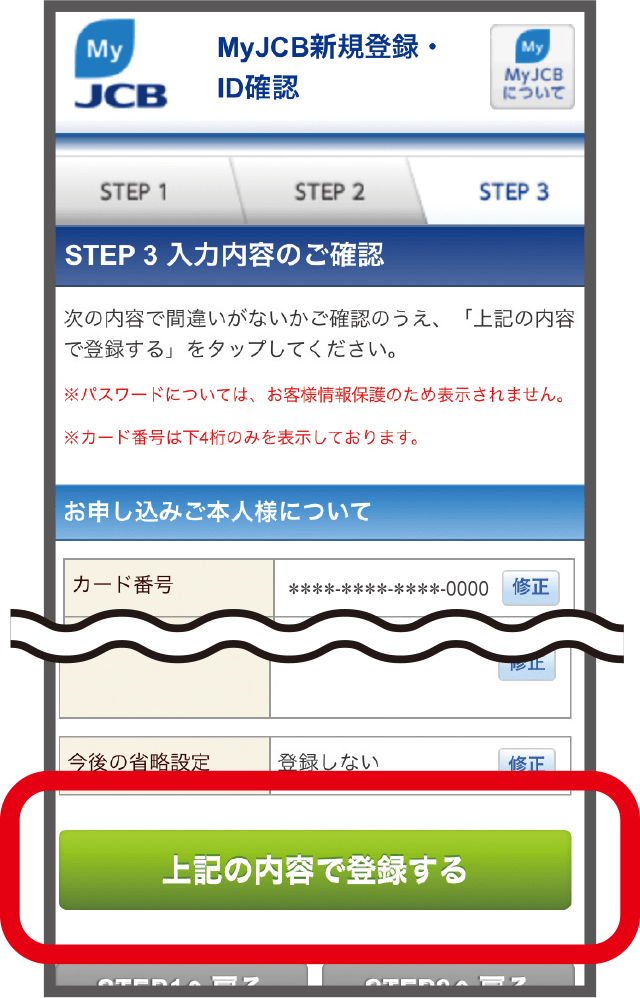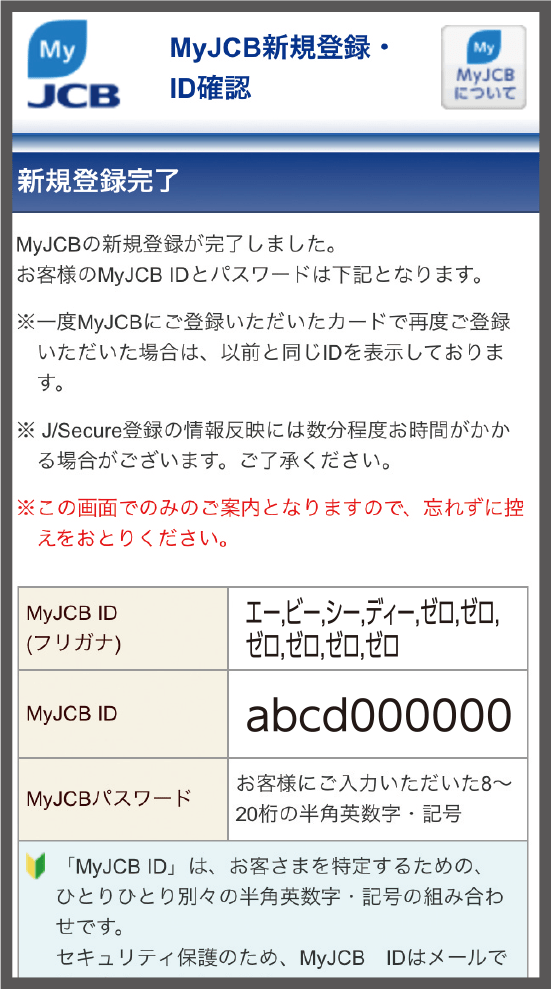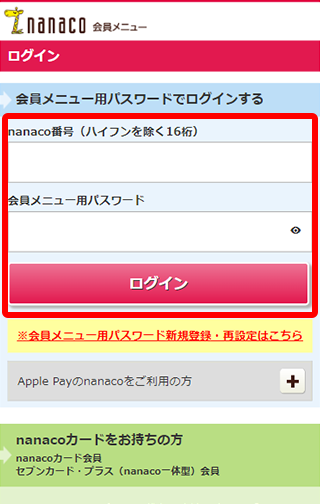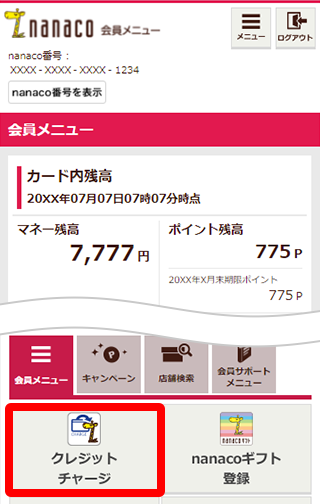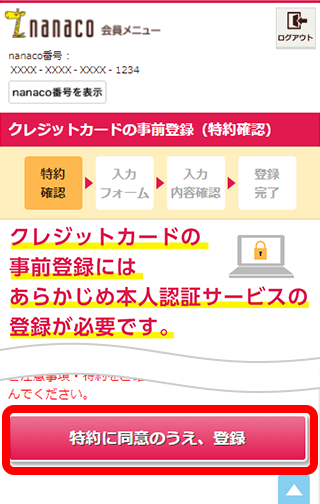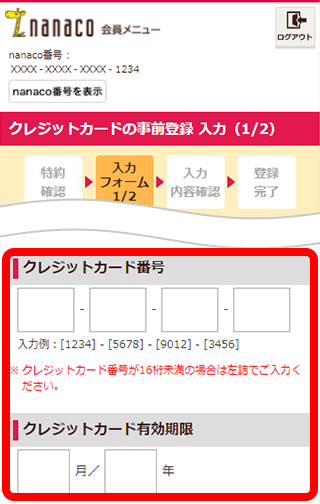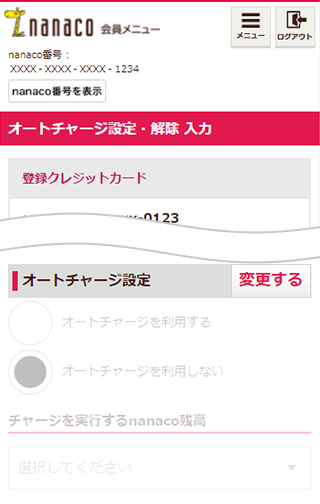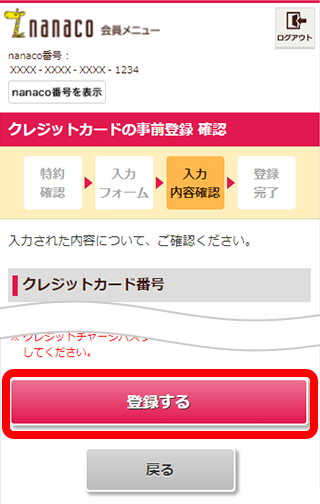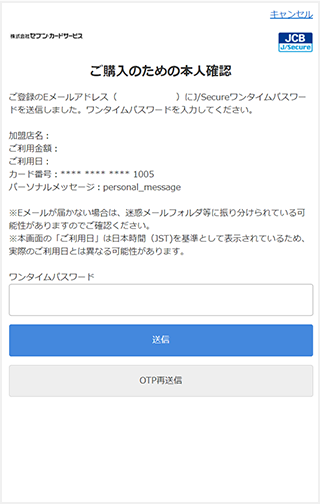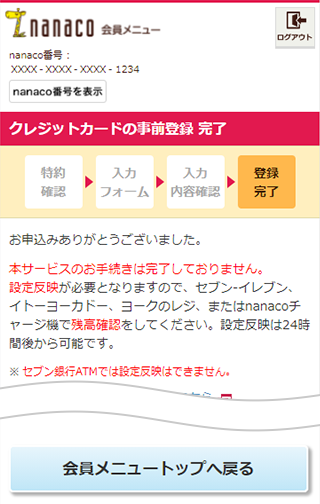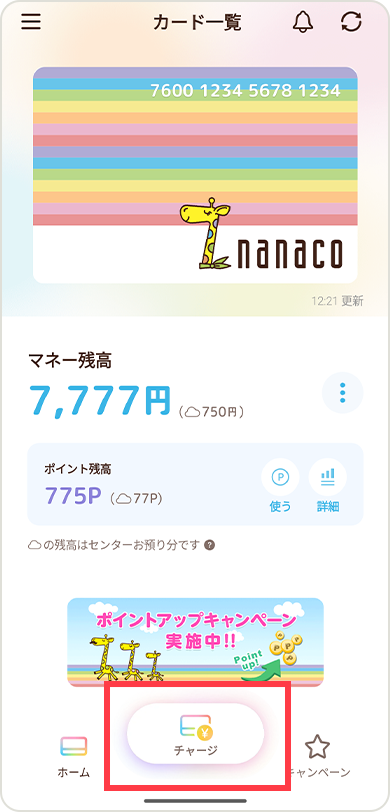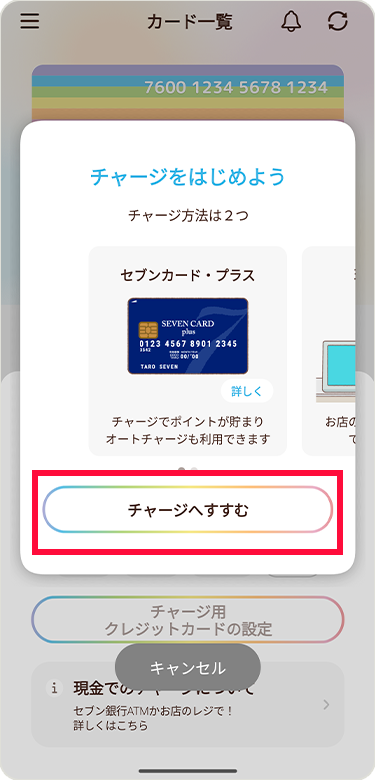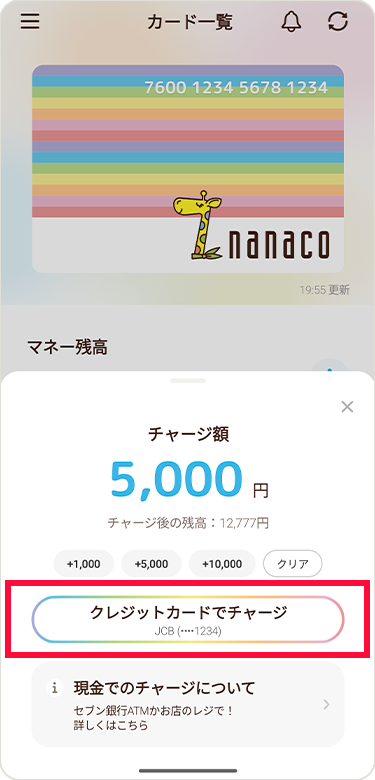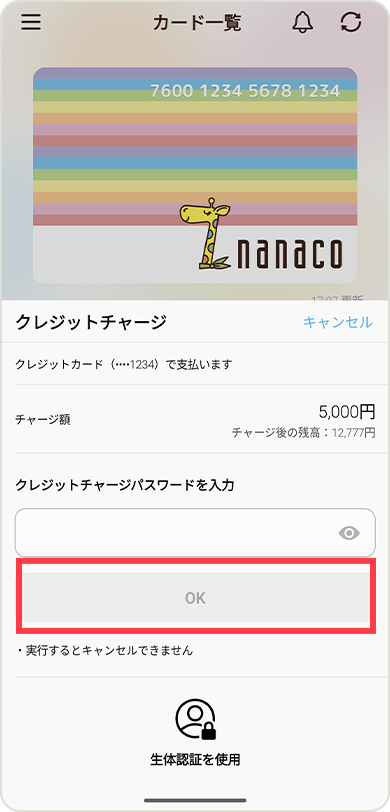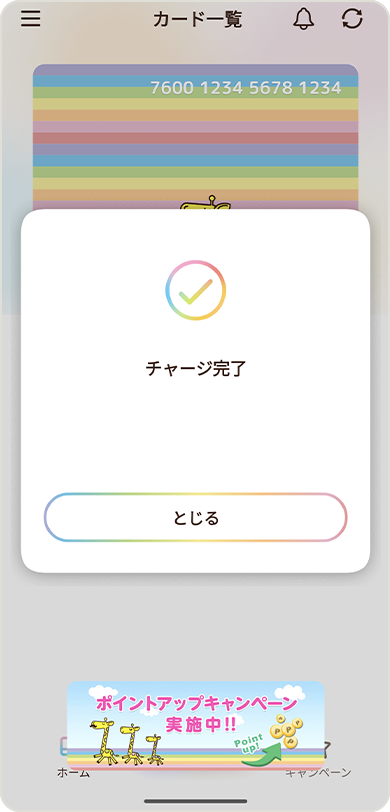スワイプでタブをご覧いただけます
1.
本人認証サービスに登録する

初めてクレジットチャージをご利用になるには、必ず本人認証サービスに登録済みのクレジットカードが必要です。
クレジットインターネットサービスに登録すると、同時に本人承認サービスにも登録されます。
本人認証サービスとは?
インターネット上でクレジット決済をご利用の際、ワンタイムパスワードや、あらかじめ登録したパスワード等をご入力いただくことにより、第三者による不正使用を未然に防ぐサービスです。
本人認証サービスに
登録する流れ
セブンカードサイトからクレジットインターネットサービス(本人認証サービス)に登録する
スマートフォンサイトの画面です。パソコンサイトの画面とは異なります。
2.
クレジットカードの登録をする
初めてクレジットチャージをご利用になるには、クレジットカードの登録が必要です。
nanaco会員メニューからご登録いただけます。
クレジットカードの
登録の流れ
登録したクレジットカードを変更・更新する
既にクレジットカードの登録をされている方は、nanaco会員メニューまたはnanacoモバイルアプリから変更することができます。
- ・
-
ご登録のクレジットカードの有効期限が過ぎてしまい、且つ、クレジットチャージのパスワードにロックがかかってしまった場合、クレジットチャージのパスワードの再設定とご登録のクレジットカードの更新ができなくなります。
これに伴って、クレジットチャージの継続利用ができなくなります。 -
ご登録のクレジットカードの有効期限月の1日に、
ご案内のメールをお送りいたしますので、有効期限を迎える前にご登録のクレジットカードの更新をお願い致します。
指定受信設定(ドメイン指定・アドレス指定)をご利用されている方は、「@nanaco-charge.jp」からのメールを受信可能な状態に設定してください。 - ・
-
紛失盗難などにより、クレジットカード番号やセキュリティコードが変更された場合(*)、nanacoのクレジットチャージの継続利用ができなくなることがございます。
*ご登録いただいているクレジットカード発行会社のご都合による変更も含まれます。
3.
クレジットチャージする
チャージする際には、チャージする金額のお申し込みを行います。nanacoモバイル for Androidの方はnanacoモバイル for Androidのアプリから「チャージ金額」をお申し込みください。お申し込み完了と同時にチャージが完了します。
クレジットチャージ金額の取り消し・払い戻しはできません。あらかじめご了承ください。
クレジットチャージの流れ
nanacoモバイル for Androidのアプリからチャージする
nanacoモバイル for Androidの画面イメージです。
一部の端末では、画面が異なる場合があります。
セブン‐イレブンなどの店舗ではクレジットカードの事前登録、クレジットチャージの受け付けは行っていません。